Excel常用函数及数据透视表的应用
Excel数据透视表和查询的超级应用技巧
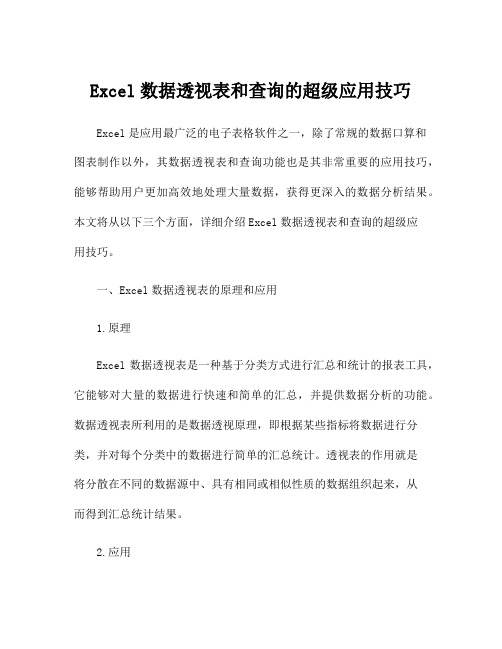
Excel数据透视表和查询的超级应用技巧Excel是应用最广泛的电子表格软件之一,除了常规的数据口算和图表制作以外,其数据透视表和查询功能也是其非常重要的应用技巧,能够帮助用户更加高效地处理大量数据,获得更深入的数据分析结果。
本文将从以下三个方面,详细介绍Excel数据透视表和查询的超级应用技巧。
一、Excel数据透视表的原理和应用1.原理Excel数据透视表是一种基于分类方式进行汇总和统计的报表工具,它能够对大量的数据进行快速和简单的汇总,并提供数据分析的功能。
数据透视表所利用的是数据透视原理,即根据某些指标将数据进行分类,并对每个分类中的数据进行简单的汇总统计。
透视表的作用就是将分散在不同的数据源中、具有相同或相似性质的数据组织起来,从而得到汇总统计结果。
2.应用Excel数据透视表的应用十分广泛,它能够用于各种数据分析领域。
比如,在销售领域中,可以利用数据透视表对销售额、销售量、利润等数据进行分类汇总,分析每个产品的销售情况;在金融领域中,可以利用数据透视表对资产负债表、现金流量表等进行分类汇总,分析企业的财务状况。
通过数据透视表的应用,可以更清晰地了解数据的结构和特征,更加高效地作出分析决策。
二、Excel查询的原理和应用1.原理Excel查询是一种快速过滤和查询数据的方法,它可以根据用户设定的条件,从数据中筛选出需要的信息,实现数据的快速定位和查找。
Excel查询的原理是利用Excel提供的查询函数筛选指定条件的数据,并将筛选结果呈现在新的工作表中。
在查询数据时,用户可以选择相应的逻辑运算符,也可以设置多个筛选条件,从而实现更加复杂的数据查询任务。
2.应用Excel查询的应用非常广泛,它能够用于各种数据清洗和分析领域。
比如,在数据清洗中,可以利用查询函数快速查找和替换数据;在数据分析中,可以利用查询函数对数据进行分类和统计分析,得出特定的结果。
通过Excel查询的应用,可以更快速地获取需要的数据信息,并利用这些信息作出更加正确和精准的决策。
excel常用函数的操作及使用技巧
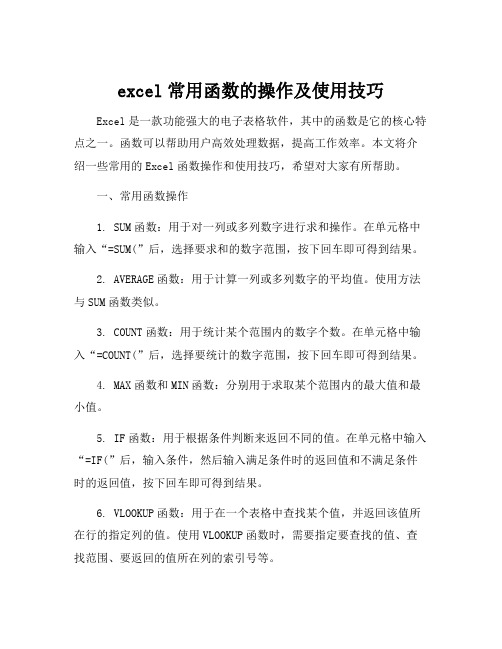
excel常用函数的操作及使用技巧Excel是一款功能强大的电子表格软件,其中的函数是它的核心特点之一。
函数可以帮助用户高效处理数据,提高工作效率。
本文将介绍一些常用的Excel函数操作和使用技巧,希望对大家有所帮助。
一、常用函数操作1. SUM函数:用于对一列或多列数字进行求和操作。
在单元格中输入“=SUM(”后,选择要求和的数字范围,按下回车即可得到结果。
2. AVERAGE函数:用于计算一列或多列数字的平均值。
使用方法与SUM函数类似。
3. COUNT函数:用于统计某个范围内的数字个数。
在单元格中输入“=COUNT(”后,选择要统计的数字范围,按下回车即可得到结果。
4. MAX函数和MIN函数:分别用于求取某个范围内的最大值和最小值。
5. IF函数:用于根据条件判断来返回不同的值。
在单元格中输入“=IF(”后,输入条件,然后输入满足条件时的返回值和不满足条件时的返回值,按下回车即可得到结果。
6. VLOOKUP函数:用于在一个表格中查找某个值,并返回该值所在行的指定列的值。
使用VLOOKUP函数时,需要指定要查找的值、查找范围、要返回的值所在列的索引号等。
二、使用技巧1. 使用快捷键:Excel中有很多快捷键可以提高操作效率,比如Ctrl+C复制、Ctrl+V粘贴、Ctrl+S保存等。
掌握这些快捷键可以让你更加高效地使用Excel。
2. 使用自动填充功能:Excel具有自动填充功能,在输入一部分数据后,可以自动补充其他相关数据。
例如,在输入月份时,只需输入1月,然后用鼠标拖动填充手柄,就可以自动填充2月、3月等。
3. 使用条件格式化:条件格式化可以帮助你对数据进行可视化处理,使数据更加直观易懂。
比如,可以根据数值大小设置单元格的颜色,使较大的数字显示为红色,较小的数字显示为绿色。
4. 使用数据透视表:数据透视表是Excel中非常强大的数据分析工具,它可以将大量数据按照不同的维度进行汇总和分析。
透视表和交叉表的函数

透视表和交叉表是数据分析中常用的工具,它们可以帮助我们理解和汇总数据的关系。
以下是一些常见的透视表和交叉表函数,具体使用方式可能根据使用的软件或编程语言而有所不同。
透视表函数:
1. Excel:在Excel中,可以使用数据透视表功能来创建透视表。
选择数据范围,然后转到“数据”选项卡,点击“透视表”按钮,根据需要设置行、列和值字段。
2. pandas:在Python的pandas库中,可以使用`pivot_table()`函数创建透视表。
该函数接受参数如数据源、行和列的字段,以及汇总值的字段。
3. SQL:在SQL数据库中,可以使用`GROUP BY`和聚合函数(如`SUM`、`COUNT`、`AVG`等)来实现透视表功能。
交叉表函数:
1. Excel:在Excel中,可以使用数据透视表功能来创建交叉表。
选择数据范围,然后转到“数据”选项卡,点击“透视表”按钮,根据需要设置行、列和值字段。
2. pandas:在Python的pandas库中,可以使用`crosstab()`函数创建交叉表。
该函数接受参数如行和列的字段,以及可选的值字段。
3. SQL:在SQL数据库中,可以使用`CROSS JOIN`和`GROUP BY`语句来创建交叉表。
首先使用`CROSS JOIN`将两个需要交叉的字段组合在一起,然后使用`GROUP BY`和聚合函数对数据进行汇总。
需要注意的是,具体的函数和语法可能因使用的软件或编程语言而有所不同。
以上提供的是一些常见的例子,可以根据具体情况进行调整和扩展。
Excel自动计算和数据透视表的自动应用技巧
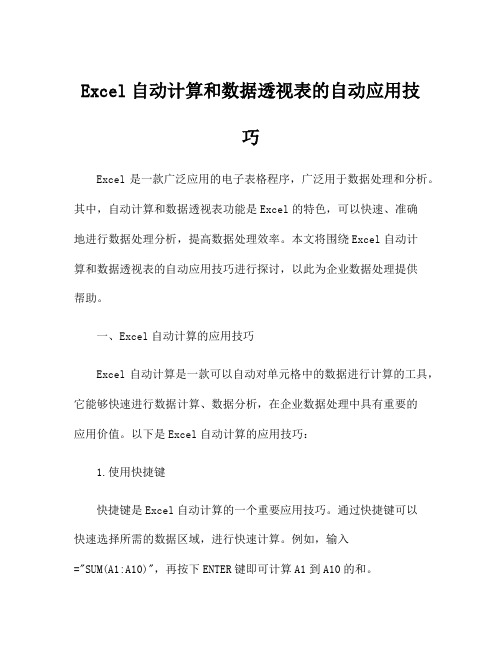
Excel自动计算和数据透视表的自动应用技巧Excel是一款广泛应用的电子表格程序,广泛用于数据处理和分析。
其中,自动计算和数据透视表功能是Excel的特色,可以快速、准确地进行数据处理分析,提高数据处理效率。
本文将围绕Excel自动计算和数据透视表的自动应用技巧进行探讨,以此为企业数据处理提供帮助。
一、Excel自动计算的应用技巧Excel自动计算是一款可以自动对单元格中的数据进行计算的工具,它能够快速进行数据计算、数据分析,在企业数据处理中具有重要的应用价值。
以下是Excel自动计算的应用技巧:1.使用快捷键快捷键是Excel自动计算的一个重要应用技巧。
通过快捷键可以快速选择所需的数据区域,进行快速计算。
例如,输入="SUM(A1:A10)",再按下ENTER键即可计算A1到A10的和。
2.使用函数库Excel自带的函数库是一个重要的数据处理工具,包含各种数据计算函数,便于用户快速实现数据计算和分析。
常用的函数有SUM(求和函数)、AVERAGE(平均值函数)、COUNT(计数函数)、MAX(最大值函数)和MIN(最小值函数)等。
使用函数库,可以实现更快速的数据计算和分析。
3.使用条件格式Excel的条件格式功能可以让用户按照一定的规则设置单元格的格式。
通过使用条件格式,可以快速识别出数据中的异常值和特殊数据。
例如,可以通过设置颜色或图标等方式对数据进行标注,这样可以避免数据的错误处理,提高数据分析的精度。
二、Excel数据透视表的自动应用技巧Excel数据透视表是用来分析大量数据的一种工具,通过数据透视表可以快速、准确地进行数据分析。
以下是Excel数据透视表的自动应用技巧:1.将数据转换为表格在制作数据透视表前,需要将数据转换为表格。
首先,在包含数据的区域选中一行或一列,在Excel中点击“插入”选项卡中表格组的“表格”或“快速样式表格”按钮。
在弹出的对话框中勾选“我有头部行”选项,最后单击“确定”按钮。
Excel函数及图表的应用

Excel函数及图表的应用一、Excel常用函数(一)Left及Right函数功能:Left函数:实现左选取单元格XX位数=left(单元格,数字);Right函数:实现右选取单元格XX位数=right(单元格,数字)。
(二)“&”链接符号功能:实现将两个单元格信息链接起来。
(三)Len函数功能:计算单元格字符串的长度=len(单元格)。
(四)Exact函数功能:用来检查两个单元格之间的匹配性,常常用于检查同一行信息的一致性=Exact(单元格,单元格)。
(单元格=单元格,此公式同样可实现匹配性)(五)Countif函数功能:实现在复杂的数据表中单条件计数;常用于查找一列或者一行中是否有重复的信息,常用于唯一性检查。
=countif(单元列,单元格)(六)Countifs函数功能:实现在复杂的数据表中多条件计数;=Countifs(条件列1,条件1,条件列2,条件1……)【注意】向下或向右填充数据时,为保持引用列(条件列)的固定不变,需要使用绝对引用(即锁定单元格),锁定单元格快捷键为F4/Fn+F4,锁定规则:左右移锁行,上下移锁列。
(七)Sumifs函数功能:实现在复杂的数据表中进行多条件求和(单条件求和同样适用)=sumifs(求和列,条件列1,条件,条件列2,条件……)(八)Vlookup函数功能:实现在两个不同表中或不同列中查找需要的对应列、对应行信息;可用于检查是否有遗漏。
=vlookup(查找对象,查找区域,返回区域的第几列,0)【注意】查找对象必须在查找区域的第1列。
二、数据透视表功能:分类汇总分析1、选中Excel需要分析的数据表区域,选择“插入”选项卡中“数据透视表”2、选择需要放置数据透视表的位置3、在“数据透视表字段”列表中选择要添加到报表的字段。
4、利用“设计”选项卡可对插入的数据透视表选择不同的布局、样式。
三、Excel常用图表(一)常用图表类型及功能常用的图表:柱形图,饼形图,折线图等【小图表大用途】柱形图:直观跨若干类别比较值,即显示不同类别的值的情况;饼形图:显示总体的比例,即总体的构成、各类别的分布情况;折线图:按时间(年/月/日)或类别显示趋势。
excel 匹配两列包含相同部分的数据的函数

在Excel中,有时候我们需要匹配两列包含相同部分的数据,并进行相应的操作。
这时候,我们可以使用Excel中的一些函数来实现这一目的。
接下来,我将向大家介绍一些常用的Excel函数,以及它们在匹配两列数据中的应用。
1. VLOOKUP函数VLOOKUP函数是Excel中非常常用的函数之一,它可以在一个区域中查找某个值,并返回该值所在行的指定列的数值。
在匹配两列数据时,我们可以利用VLOOKUP函数来查找第一列数据中的数值在第二列数据中是否存在,从而实现数据的匹配。
具体的VLOOKUP函数的语法为:=VLOOKUP(lookup_value, table_array, col_index_num,range_lookup)其中,lookup_value是要查找的值,table_array是要查找的区域,col_index_num是要返回的列数,range_lookup是一个逻辑值,用于指定查找方式。
举个例子,假设我们有两列数据分别为A列和B列,我们想要在B列中查找A列中的数值是否存在,并返回对应的数值,那么可以使用如下的VLOOKUP函数:=VLOOKUP(A2, B:B, 1, FALSE)这个函数的意思是,在B列中查找A列中的数值A2,如果找到则返回B列对应行的数值,否则返回#N/A。
2. INDEX和MATCH函数的组合运用除了VLOOKUP函数外,我们还可以使用INDEX和MATCH函数的组合来进行数据匹配。
INDEX函数可以返回一个区域中的单元格的数值,而MATCH函数可以返回一个指定值在一列或行中的相对位置。
具体的组合应用方法如下:=INDEX(table_array, MATCH(lookup_value, lookup_array, 0))其中,table_array是要返回值的区域,lookup_value是要查找的值,lookup_array是要查找的区域。
举个例子,假设我们有两列数据分别为A列和B列,我们想要在B列中查找A列中的数值是否存在,并返回对应的数值,那么可以使用如下的INDEX和MATCH函数的组合:=INDEX(B:B, MATCH(A2, A:A, 0))这个函数的意思是,在A列中查找A2这个数值在B列中的相对位置,然后返回B列对应行的数值。
Excel数据透视表与逻辑函数应用指南

Excel数据透视表与逻辑函数应用指南第一章:Excel数据透视表的概念与使用方法Excel数据透视表是一种功能强大的工具,可以快速分析和汇总大量数据。
它可以帮助用户从复杂的数据中提取有用的信息,并以直观的方式呈现。
使用数据透视表,可以轻松地对数据进行透视分析,找出数据之间的关联性和趋势,从而做出更明智的决策。
在使用数据透视表之前,首先需要明确数据的范围和目的。
然后,在Excel中选择“插入”选项卡,点击“数据透视表”按钮。
接下来,将数据源范围指定为工作表中的数据区域,并选择将数据透视表放置在新的工作表或现有的工作表中。
最后,根据需要拖动字段到行、列和值区域即可生成数据透视表。
第二章:Excel数据透视表的字段拖放与设置在生成数据透视表后,需要对字段进行拖放和设置,以达到更准确和有用的分析结果。
首先,将需要分析的字段拖动到行或列区域。
这样可以按照某个字段的值将数据分组,并在数据透视表中显示每个分组的子总计。
其次,将需要统计的字段拖动到值区域,可以通过设置求和、计数或其他统计方式,获取所需的数据结果。
除了基本的拖放操作外,还可以对数据透视表进行进一步的字段设置。
例如,可以更改字段的汇总方式、设置字段的格式、添加筛选器、排序字段等。
通过灵活的字段设置,可以根据不同的需求灵活调整数据透视表的呈现效果。
第三章:Excel逻辑函数的基本原理与应用逻辑函数是Excel中常用的函数之一,用于根据给定的条件返回相应的值。
根据逻辑函数的不同,可以实现多样化的条件判断和结果计算。
最常用的逻辑函数之一是IF函数,它根据给定的条件判断,返回不同的值。
IF函数的基本语法为IF(条件, 正确返回值, 错误返回值)。
可以使用IF函数实现一些简单的条件判断,例如根据学生成绩返回优、良、差等等。
除了IF函数,还有其他常用的逻辑函数,例如AND函数、OR 函数和NOT函数。
AND函数用于判断多个条件是否同时成立,OR函数用于判断多个条件是否有一个成立,NOT函数用于取反条件的判断结果。
使用Excel进行数据透视和逻辑运算
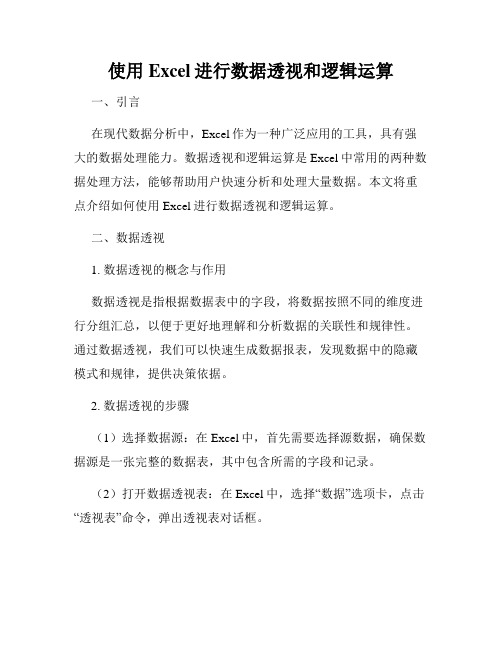
使用Excel进行数据透视和逻辑运算一、引言在现代数据分析中,Excel作为一种广泛应用的工具,具有强大的数据处理能力。
数据透视和逻辑运算是Excel中常用的两种数据处理方法,能够帮助用户快速分析和处理大量数据。
本文将重点介绍如何使用Excel进行数据透视和逻辑运算。
二、数据透视1. 数据透视的概念与作用数据透视是指根据数据表中的字段,将数据按照不同的维度进行分组汇总,以便于更好地理解和分析数据的关联性和规律性。
通过数据透视,我们可以快速生成数据报表,发现数据中的隐藏模式和规律,提供决策依据。
2. 数据透视的步骤(1)选择数据源:在Excel中,首先需要选择源数据,确保数据源是一张完整的数据表,其中包含所需的字段和记录。
(2)打开数据透视表:在Excel中,选择“数据”选项卡,点击“透视表”命令,弹出透视表对话框。
(3)设置透视表字段:在透视表对话框中,可以从源数据中选择需要分析的字段,分别放置在“行”、“列”、“值”和“筛选器”区域。
(4)定制透视表布局:可以根据不同的需求,自定义透视表布局,对各个字段进行排序、合并或剔除。
(5)分析透视表数据:通过透视表数据区域可以对数据进行汇总、求和、计数、平均等统计运算,还可以引用透视表数据生成图表。
三、逻辑运算1. 逻辑运算的概念与应用逻辑运算是Excel中常用的一种数据处理方法,可以帮助用户根据不同的条件判断,对数据进行筛选、比较、计算等操作。
逻辑运算在数据清洗、条件筛选、逻辑推理等方面都有广泛的应用。
2. 常用的逻辑函数(1)IF函数:IF函数是Excel中最常用的逻辑函数之一,根据逻辑判断结果,可以选择不同的结果进行返回。
例如:=IF(A1>90,"优秀","良好"),表示如果A1单元格的值大于90,则返回“优秀”,否则返回“良好”。
(2)AND函数:AND函数用于判断多个逻辑条件是否同时满足,只有所有条件都为真时,函数才返回真。
- 1、下载文档前请自行甄别文档内容的完整性,平台不提供额外的编辑、内容补充、找答案等附加服务。
- 2、"仅部分预览"的文档,不可在线预览部分如存在完整性等问题,可反馈申请退款(可完整预览的文档不适用该条件!)。
- 3、如文档侵犯您的权益,请联系客服反馈,我们会尽快为您处理(人工客服工作时间:9:00-18:30)。
数据透视表应用
什么是数据透视表
• • 在学习excel数据透视表之前,我们有必要了解它的概念。 什么是数据透视表呢?
通俗地讲:
数据透视表是一种可以把明细表分类汇总,而且可 以随意改变汇总模式的一种工具。
什么时候需要用数据透视表
• • • • 1、待统计数据条数很多,成千上万条记录,甚至几十万条记录 需要统计,这时用函数公式计算的速度缓慢,导致表格卡顿。 2、待统计的数据包含很多类别,需要分类统计,合并同类项等 操作时。 3、待统计的数据需要按照不同的维度整理成多种格式的报表, 还可能要根据领导的指示变换行列布局,增加新的统计维度。 4、原始数据中的字段分裂过于繁杂,需要把属性相近的一些数 据归类为大类别数据再进行统计和分析,以便用户更清洗直观的查看 数据趋势。 5、当数据不但要形成报表,还需要配套的动态图表辅助演示时。
02-求和有关的函数的应用
Sumif:3:不同列求和。 举例:计算出“地区”总的销售额
方法:在目标单元格中输入公式:=SUMIF(D:为单条件求和 Sumif函数。 13
02-求和有关的函数的应用
2、SUMIF函数
提示:
1、指定条件时,可以使用通配符。 2、求和区域和条件区域要大小一致,并且要注意两者的起始位置需保持 一致。
10
02-求和有关的函数的应用
Sumif:1、单条件求和。举例:计算男、女生的成绩之和。
方法:在目标单元格中输入公式:=SUMIF(C3:C9,N3,K3:K9)。 解读:单条件求和函数为Sumif,其语法结构为:=Sumif(条件范围, 求和条件,求和范围)。当条件范围和求和范围相同时,求和范围 11 课省略。
影响:合并单元格除第1个格外,其他均作为空值处理。 整理:取消合并单元格,填充完整。
源表的整理
• 4、存在非法日期。
影响:生成的数据透视表中,无法按日期格式进行年、月、日格式的 筛选和组合。
整理:转换成excel认可的日期格式。方法:选取列 - 分列 - 第3步选日 期
02-求和有关的函数的应用
Sumif:2:隔列求和。举例:计算全年计划数与实际数
方法:在目标单元格中输入公式:=SUMIF($D$3:$K$3,L$3,$D4:$K4)。 解读:1、条件范围为D3:K3,而且不会变化,所以采用绝对引用的形式。 条件为“计划”和“实际”,要根据不同的情况进行变化,而“计划”和 “实际”在不同列,同一行,故列采用相对引用的形式,而行采用绝对 引用的形式。求和范围为数据区D4:K4,列的范围不会发生变化,而行 12 要变化,所以采用绝对和相对引用相结合的形式。
14
03-排位函数RANK
3、RANK(number,ref,[order]) Number:表示需要排位的数值 ref:可以是数组或也可以是单元格的引用,表示排名次的范围。 Order:其值是可选的,即可以填也可以为空。 如果order为0或省略,Excel 对数字的排名是基于ref降序排列而来。 如果order为1,Excel 对数字的排位是基于ref 升序排列而来。 简单来说: RANK(用来排序的数值,整个数值序列,0(降序)/1(升序))
创建数据透视表
• 第3步 进行前两步后,会自动新建一个工作表,且在工作表中会有一 个数据透视表空白区域,就象盖楼房地基已打好,需要我们安排具体 的房间位置。下面是添加数据透视表项目 把地区拖动到行标签 把销售量和销售金额拖动到数值区域。
创建数据透视表
• 拖动完成后,一个数据透视表的雏形展现在我们的面前,如下图所示。
什么样的格式才能做出数据透视表
在制作数据透视表时,需要注意以下几点:
• 1 空字段名包括空列,无法制作数据透视表 • 2 相同的字段名,会自动添加序号,以示区别 • 3 字段所在行有合并单元格,等同于空字段,也无法创建 数据透视表 • 4 如果有空行,会当成空值处理 • 5 是否存在非法日期和文本型数值
15
03-排位函数RANK
案例1:对成绩进行排序(从大到小,降序)。 因为要下拉进行公式的复制,所以要添加绝对引用。输入公式 =RANK(D2,$D$2:$D$8,0)。
16
03-排位函数RANK
案例2:rank函数对不连续单元格排名:不连续的单元格,第二个参数 需要用括号和逗号形式连接起来。 输入公式=RANK(B5,(B5,B9,B13,B17),0)
5
重要概念:绝对引用与相对引用
【混合引用】相对引用A列,绝对引用第1行:=A$1
6
重要概念:绝对引用与相对引用
【混合引用】绝对引用A列,相对引用第1行:=$A1
7
01-求和有关的函数的应用
1、Alt+=:快速批量求和(一键求和)
8
方法: 1、选中数据源。 2、快捷键:Alt+=。其实Alt+=就是Sum函数的快捷键而已。
9
02-求和有关的函数的应用
2、SUMIF函数 SUMIF函数可对满足某一条件的单元格区域求和,该条件可以是数值、 文本或表达式。
常规用法:=SUMIF(条件区域,指定的条件,求和区域)
要计算某企业某贷款余额情况。公式输入为 =SUMIF(A2:A16,企业代码,D2:D16) 其中“A2:A16”为提供逻辑判断依据的单元格区域,“企业代码”为 判断条件即只统计A2:A16区域中编号为该“企业代码”的单元格, D2:D16为实际求和的单元格区域。
19
05-文本函数TRIM
/ 函数应用举例 / 1、仅消除数据首尾的空白 C4 =TRIM(B4) 原始数据及修正(删除空格)后数据展示:
20
05-文本函数TRIM
/ 函数应用举例 / 2、删除空格的同时删除换行符。这个操作的完成光靠TRIM函数是 不行的,需要CLEAN函数的助攻; 实现该功能的公式如下: =CLEAN(TRIM(text)) 原始数据及修正(删除空格)后数据展示:
创建数据透视表
制作数据透视表 原材料:以一张销售明细表为例
创建数据透视表
• 第1步 选取明细表,鼠标点在明细表内任何地方,以Excel2010版为例: 插入选项卡 - 数据透视表
创建数据透视表
• 第2步 执行“数据透视表”命令后,会进入数据透视表创建向导。在 向导的第一步一般是默认选项,不需要设置,直接点确定即可。
数据透视表的优势
• • 1、计算速度快,计算上万条记录也仅需1秒搞定。 2、交互式动态演示,集数据透视表和数据透视图浑然一体,动态 图表展示。
•
• • •
3、计算维度丰富,求和项、计数项、平均值、百分比、标准差等 全部支持。
4、报表布局变换灵活,仅需拖曳字段到对应位置即可同步更新报 表布局。 5、数据透视能力强,支持指定数据向下钻取。 6、最后一个重要的优势就是简单易学。
3
重要概念:绝对引用与相对引用
绝对引用: 还是这个表格,在C6单元格中输入“=A1”后按 F4,会出现绝对 引用的符号“=$A$1”,无论向下向右拖动填充单元格,填充的 内容都与A1单元格相同,这就是绝对引用。
4
重要概念:绝对引用与相对引用
混合引用(绝对引用与相对引用结合使用): 绝对引用中$相当于一把锁,我们都知道单元格地址是由行和列 组成的,在绝对引用中,当在C6单元格中输入“=A1”按F4后, 会变成=$A$1,即锁定行与列,如果我们只需要绝对引用行或者 绝对引用列的时候,我们需要怎么办呢?很简单,只需要再次 按F4,就会出现=A$1或者=$A1。 应用技巧: 神奇的F4
Excel常用函数 及透视表的应用
EXCEL几个常用函数
重要概念:绝对引用与相对引用 求和有关的函数的应用 排位函数RANK 文本函数(取出字符串中的部分字符) 文本函数TRIM 文本函数(CONCATENATE)及连缀字符“&” 查找和引用函数VLOOKUP
2
重要概念:绝对引用与相对引用
Excel公式中一个很重要的概念就是绝对引用与相对引用 下面通过几幅图来讲解一下 相对引用: 如图,在C6单元格输入“=A1”,引用了A1单元格的内容;向下向右 拖动填充,随着单元格的变化,拖动填充的单元格内容也会变 化,这就是相对引用。
2)合并写成2000year =CONCATENATE(A2,B2)
22
07-查找和引用函数VLOOKUP
大众情人Vlookup函数语法: VLOOKUP(lookup_value,table_array,col_index_num,range_lookup)
参数 lookup_value table_array col_index_num range_lookup 简单说明 要查找的值 要查找的区域 返回数据在查找区域 的第几列数 模糊匹配/精确匹配 输入数据类型 数值、引用或文本字 符串 数据表区域 正整数 FALSE/TRUE(0/1)
源表的整理
• 制作成数据透视表之前,需要看看明细表是否存在下面的问题: 1、存在空列或没有行标题字段。
影响:明细表如果有标题为空,将无法制作数据透视表。 整理: 把标题补充完整。
源表的整理
• 2、存在相同的标题。
影响:数据透视表会自动添加序号以区分 整理:尽量不要存在相同的列标题。
源表的整理
• 3、存在合并单元格
简单来说: VLOOKUP(要找谁,在哪儿找,返回第几列的内容,精确找还是近似找)
23
07-查找和引用函数VLOOKUP
应用实例
方法:在目标单元格中输入公式:=VLOOKUP(H3,B3:D9,3,0)。 解读: 1、查找值为H3单元格的值,查找范围为B3:D9,返回B3:D9范 围中第3列的值,即D列的值,匹配模式为精准匹配。 24
从字符串”This is an apple” 分别取出字符“This”, “apple”,“is”
18
05-文本函数TRIM
